Options de configuration : Azure Monitor Application Insights pour Java
Cet article vous montre comment configurer Azure Monitor Application Insights pour Java.
Pour plus d’informations, consultez Prise en main d’OpenTelemetry qui inclut des exemples d’applications.
Chaîne de connexion et nom de rôle
La chaîne de connexion et le nom de rôle sont les paramètres les plus courants dont vous avez besoin pour commencer :
{
"connectionString": "...",
"role": {
"name": "my cloud role name"
}
}
La chaîne de connexion est obligatoire. Le nom de rôle est important chaque fois que vous envoyez des données de différentes applications à la même ressource Application Insights.
Vous trouverez plus d’informations et d’options de configuration dans les sections suivantes.
Configurer la configuration JSON
Configuration par défaut
Par défaut, Application Insights Java 3 s'attend à ce que le fichier de configuration soit nommé applicationinsights.json et situé dans le même répertoire que applicationinsights-agent-3.7.0.jar.
Autres configurations
Fichier de configuration personnalisé
Vous pouvez spécifier un fichier config personnalisé avec
- la variable d’environnement APPLICATIONINSIGHTS_CONFIGURATION_FILE ou
- la propriété système applicationinsights.configuration.file
Si vous fournissez un chemin relatif, il sera résolu par rapport au répertoire où se trouve applicationinsights-agent-3.7.0.jar.
Configuration JSON
Au lieu d’utiliser un fichier config, vous pouvez définir la configuration JSON complète avec :
- la variable d’environnement APPLICATIONINSIGHTS_CONFIGURATION_CONTENT ou
- la propriété système applicationinsights.configuration.content
Chaîne de connexion
La chaîne de connexion est obligatoire. Vous pouvez trouver votre chaîne de connexion dans votre ressource Application Insights.
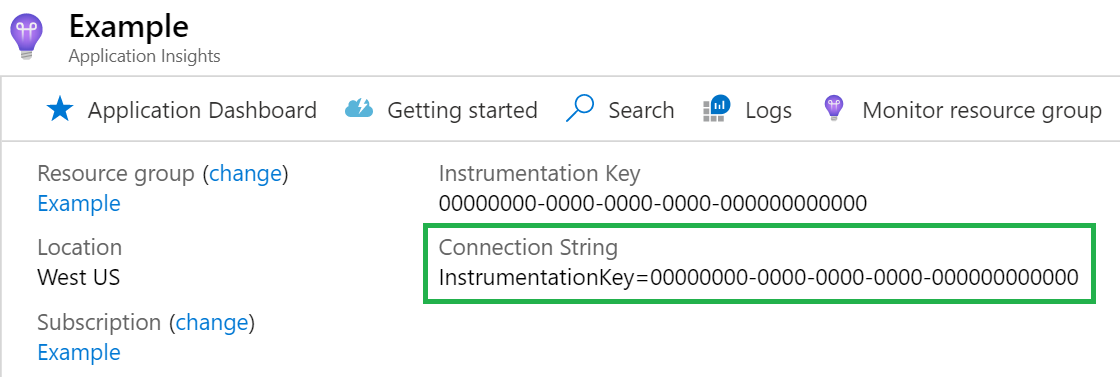
{
"connectionString": "..."
}
Vous pouvez également définir la chaîne de connexion en utilisant la variable d’environnement APPLICATIONINSIGHTS_CONNECTION_STRING. Elle est alors prioritaire sur la chaîne de connexion spécifiée dans la configuration JSON.
Vous pouvez également définir la chaîne de connexion à l’aide de la propriété système Java applicationinsights.connection.string. Elle est également prioritaire sur la chaîne de connexion spécifiée dans la configuration JSON.
Vous pouvez également définir la chaîne de connexion en spécifiant un fichier à partir duquel charger la chaîne de connexion.
Si vous spécifiez un chemin relatif, il est résolu par rapport au répertoire où se trouve applicationinsights-agent-3.7.0.jar.
{
"connectionString": "${file:connection-string-file.txt}"
}
Le fichier doit contenir uniquement la chaîne de connexion et rien d’autre.
Si vous ne définissez pas la chaîne de connexion, l’agent Java est désactivé.
Si vous avez déployé plusieurs applications dans la même Machine Virtuelle Java (JVM) et que vous souhaitez qu’elles envoient des données de télémétrie à différentes chaînes de connexion, consultez Remplacements de chaînes de connexion (préversion).
Nom du rôle cloud
Le nom du rôle cloud est utilisé pour étiqueter le composant sur la cartographie d’application.
Si vous souhaitez définir le nom du rôle cloud :
{
"role": {
"name": "my cloud role name"
}
}
Si le nom du rôle cloud n’est pas défini, le nom de la ressource Application Insights est utilisé pour étiqueter le composant sur la cartographie d’application.
Vous pouvez également définir le nom de rôle cloud à l’aide de la variable d’environnement APPLICATIONINSIGHTS_ROLE_NAME. Il est alors prioritaire sur le nom du rôle cloud spécifié dans la configuration JSON.
Vous pouvez également définir le nom du rôle cloud en utilisant la propriété système Java applicationinsights.role.name. Il est également prioritaire sur le nom du rôle cloud spécifié dans la configuration JSON.
Si vous avez déployé plusieurs applications dans la même machine virtuelle JVM et que vous souhaitez qu’elles envoient des données de télémétrie à différents noms de rôles cloud, consultez Remplacements de noms de rôle cloud (préversion).
Instance de rôle cloud
Par défaut, l’instance de rôle cloud correspond au nom de la machine.
Si vous souhaitez définir l'instance de rôle cloud sur autre chose que le nom de la machine :
{
"role": {
"name": "my cloud role name",
"instance": "my cloud role instance"
}
}
Vous pouvez également définir l’instance de rôle cloud en utilisant la variable d’environnement APPLICATIONINSIGHTS_ROLE_INSTANCE. Elle est alors prioritaire sur l’instance de rôle cloud spécifiée dans la configuration JSON.
Vous pouvez également définir l’instance de rôle cloud en utilisant la propriété système Java applicationinsights.role.instance.
Elle est également prioritaire sur l’instance de rôle cloud spécifiée dans la configuration JSON.
échantillonnage
Notes
L’échantillonnage peut être un excellent moyen de réduire le coût d’Application Insights. Veillez à paramétrer votre configuration d’échantillonnage de manière appropriée pour votre cas d’usage.
L’échantillonnage est basé sur la demande, ce qui signifie que si une demande est capturée (échantillonnée), c’est aussi le cas de ses dépendances, journaux et exceptions.
L’échantillonnage est également basé sur l’ID de trace pour garantir des décisions d’échantillonnage cohérentes entre différents services.
L’échantillonnage ne s’applique qu’aux journaux dans une requête. Les journaux qui ne sont pas à l’intérieur d’une requête (par exemple, les journaux de démarrage) sont toujours collectés par défaut. Si vous souhaitez échantillonner ces journaux, vous pouvez utiliser des remplacements d’échantillonnage.
Échantillonnage à fréquence limitée
À partir de la version 3.4.0, l’échantillonnage à fréquence limitée est disponible et constitue désormais le réglage par défaut.
Si aucun échantillonnage n’a été configuré, l’échantillonnage par défaut est désormais limité par taux configuré pour capturer au maximum de (environ) cinq requêtes par seconde, ainsi que l’ensemble des dépendances et journaux sur ces requêtes.
Cette configuration remplace la valeur par défaut précédente qui capturait toutes les demandes. Si vous souhaitez toujours capturer toutes les demandes, utilisez l’échantillonnage à pourcentage fixe et définissez le pourcentage d’échantillonnage sur 100.
Notes
L’échantillonnage à fréquence limitée est approximatif, car en interne, il doit adapter un pourcentage d’échantillonnage « fixe » au fil du temps pour émettre des nombres d’éléments précis sur chaque enregistrement de télémétrie. En interne, l’échantillonnage à fréquence limitée est réglé pour s’adapter rapidement (0,1 seconde) aux nouvelles charges d’application. Vous ne devriez donc pas le voir dépasser la fréquence configurée de beaucoup ou pendant très longtemps.
Cet exemple montre comment définir l’échantillonnage pour capturer au maximum (environ) une demande par seconde :
{
"sampling": {
"requestsPerSecond": 1.0
}
}
Notez que requestsPerSecond peut être une décimale, de sorte que vous pouvez le configurer pour capturer moins d’une requête par seconde si vous le souhaitez. Par exemple, une valeur de 0.5 signifie une capture d’au moins une requête toutes les 2 secondes.
Vous pouvez également définir le pourcentage d’échantillonnage en utilisant la variable d’environnement APPLICATIONINSIGHTS_SAMPLING_REQUESTS_PER_SECOND. Il est alors prioritaire sur la limite de fréquence spécifiée dans la configuration JSON.
Échantillonnage à pourcentage fixe
Cet exemple montre comment définir l’échantillonnage pour capturer environ un tiers de toutes les demandes :
{
"sampling": {
"percentage": 33.333
}
}
Vous pouvez également définir le pourcentage d’échantillonnage en utilisant la variable d’environnement APPLICATIONINSIGHTS_SAMPLING_PERCENTAGE. Il est alors prioritaire sur le pourcentage d’échantillonnage spécifié dans la configuration JSON.
Notes
Pour le pourcentage d’échantillonnage, choisissez un pourcentage proche de 100/N, où N est un nombre entier. L’échantillonnage ne prend actuellement en charge aucune autre valeur.
Remplacements d’échantillonnage
Les remplacements d’échantillonnage vous permettent de remplacer le pourcentage d’échantillonnage par défaut. Par exemple, vous pouvez :
- Définir le pourcentage d’échantillonnage sur 0, ou une valeur faible, pour les contrôles d’intégrité bruyants.
- Définir le pourcentage d’échantillonnage sur 0, ou une valeur faible, pour les appels de dépendance bruyants.
- Définissez le pourcentage d’échantillonnage sur 100 pour un type de demande important. Par exemple, vous pouvez utiliser
/loginmême si l’échantillonnage par défaut est configuré sur un niveau inférieur.
Pour plus d’informations, consultez la documentation Remplacements d’échantillonnage.
Métriques Java Management Extensions
Si vous souhaitez collecter d’autres métriques Java Management Extensions (JMX) :
{
"jmxMetrics": [
{
"name": "JVM uptime (millis)",
"objectName": "java.lang:type=Runtime",
"attribute": "Uptime"
},
{
"name": "MetaSpace Used",
"objectName": "java.lang:type=MemoryPool,name=Metaspace",
"attribute": "Usage.used"
}
]
}
Dans l’exemple de configuration précédent :
-
nameest le nom attribué à cette métrique JMX (peut être un nom quelconque). -
objectNameest le Nom d’objet duJMX MBeanque vous souhaitez collecter. Le caractère générique astérisque (*) est pris en charge. -
attributeest le nom d’attribut à l’intérieur duJMX MBeanque vous souhaitez collecter.
Les valeurs de métrique JMX numériques et booléennes sont prises en charge. Les métriques JMX booléennes sont mappées à 0 pour false et à 1 pour true.
Pour obtenir plus d’informations, consultez la documentation Métriques JMX.
Dimensions personnalisées
Si vous souhaitez ajouter des dimensions personnalisées à toute votre télémétrie :
{
"customDimensions": {
"mytag": "my value",
"anothertag": "${ANOTHER_VALUE}"
}
}
Vous pouvez utiliser ${...} pour lire la valeur de la variable d’environnement spécifiée au démarrage.
Notes
À partir de la version 3.0.2, si vous ajoutez une dimension personnalisée nommée service.version, la valeur est stockée dans la colonne application_Version de la table des journaux Application Insights plutôt que sous forme de dimension personnalisée.
Attribut hérité (préversion)
À compter de la version 3.2.0, vous pouvez définir une dimension personnalisée par programmation sur vos données de télémétrie de requête. Cela garantit l’héritage par dépendance et la télémétrie des journaux. Tous sont capturés dans le contexte de cette requête.
{
"preview": {
"inheritedAttributes": [
{
"key": "mycustomer",
"type": "string"
}
]
}
}
Ensuite, au début de chaque requête, appelez :
Span.current().setAttribute("mycustomer", "xyz");
Consultez également : Ajouter une propriété personnalisée à une étendue.
Remplacements de chaîne de connexion (préversion)
Cette fonctionnalité est en préversion, à partir de la version 3.4.0.
Les remplacements de chaîne de connexion vous permettent de remplacer la chaîne de connexion par défaut. Par exemple, vous pouvez :
- Définissez une chaîne de connexion pour un préfixe de chemin HTTP
/myapp1. - Définissez une autre chaîne de connexion pour un autre préfixe de chemin HTTP
/myapp2/.
{
"preview": {
"connectionStringOverrides": [
{
"httpPathPrefix": "/myapp1",
"connectionString": "..."
},
{
"httpPathPrefix": "/myapp2",
"connectionString": "..."
}
]
}
}
Remplacements de noms de rôle cloud (préversion)
Cette fonctionnalité est en préversion, à partir de 3.3.0.
Les remplacements de noms de rôle cloud vous permettent de remplacer le nom de rôle cloud par défaut. Par exemple, vous pouvez :
- Définissez un nom de rôle cloud pour un préfixe de chemin HTTP
/myapp1. - Définissez un autre nom de rôle cloud pour un autre préfixe de chemin HTTP
/myapp2/.
{
"preview": {
"roleNameOverrides": [
{
"httpPathPrefix": "/myapp1",
"roleName": "Role A"
},
{
"httpPathPrefix": "/myapp2",
"roleName": "Role B"
}
]
}
}
Chaîne de connexion configurée au moment de l’exécution
À partir de la version 3.4.8, si vous avez besoin de la possibilité de configurer la chaîne de connexion au moment de l’exécution, ajoutez cette propriété à votre configuration json :
{
"connectionStringConfiguredAtRuntime": true
}
Ajoutez applicationinsights-core à votre application :
<dependency>
<groupId>com.microsoft.azure</groupId>
<artifactId>applicationinsights-core</artifactId>
<version>3.7.0</version>
</dependency>
Utilisez la méthode statique configure(String) dans la classe com.microsoft.applicationinsights.connectionstring.ConnectionString.
Remarque
Toutes les données de télémétrie capturées avant la configuration de la chaîne de connexion seront supprimées. Il est donc préférable de les configurer le plus tôt possible au démarrage de votre application.
Collecter automatiquement les dépendances InProc (préversion)
À partir de la version 3.2.0, si vous souhaitez capturer les dépendances « InProc » du contrôleur, utilisez la configuration suivante :
{
"preview": {
"captureControllerSpans": true
}
}
Chargeur du Kit de développement logiciel (SDK) du navigateur (préversion)
Cette fonctionnalité injecte automatiquement le Chargeur de kit de développement logiciel (SDK) du navigateur dans les pages HTML de votre application, notamment en configurant la chaîne de connexion appropriée.
Par exemple, lorsque votre application Java retourne une réponse telle que :
<!DOCTYPE html>
<html lang="en">
<head>
<title>Title</title>
</head>
<body>
</body>
</html>
Cela modifie automatiquement le retour :
<!DOCTYPE html>
<html lang="en">
<head>
<script type="text/javascript">
!function(v,y,T){var S=v.location,k="script"
<!-- Removed for brevity -->
connectionString: "YOUR_CONNECTION_STRING"
<!-- Removed for brevity --> }});
</script>
<title>Title</title>
</head>
<body>
</body>
</html>
Le script vise à aider les clients à suivre les données de l’utilisateur web et à renvoyer les données de télémétrie côté serveur collectées aux Portail Azure des utilisateurs. Pour obtenir plus d’informations, consultez ApplicationInsights-JS.
Si vous souhaitez activer cette fonctionnalité, ajoutez l’option de configuration ci-dessous :
{
"preview": {
"browserSdkLoader": {
"enabled": true
}
}
}
Processeurs de télémétrie (préversion)
Vous pouvez utiliser des processeurs de télémétrie pour configurer des règles destinées à être appliquées à la télémétrie des demandes, des dépendances et des traces. Par exemple, vous pouvez :
- Masquer des données sensibles.
- Ajouter de manière conditionnelle des dimensions personnalisées.
- Mettre à jour le nom de l’étendue, qui est utilisé pour agréger des données de télémétrie similaires dans le portail Azure.
- Supprimer les attributs d’étendue spécifiques pour contrôler les coûts d’ingestion.
Pour plus d’informations, consultez la documentation Processeur de télémétrie.
Notes
Si vous souhaitez annuler des étendues spécifiques (entières) pour contrôler le coût d’ingestion, consultez Remplacements d’échantillonnage.
Instrumentation personnalisée (préversion)
À partir de la version 3.3.1, vous pouvez capturer des étendues pour une méthode dans votre application :
{
"preview": {
"customInstrumentation": [
{
"className": "my.package.MyClass",
"methodName": "myMethod"
}
]
}
}
Désactivation locale de l’échantillonnage d’ingestion (préversion)
Par défaut, lorsque le pourcentage d’échantillonnage effectif dans l’agent Java est de 100 % et que l’échantillonnage d’ingestion a été configuré sur votre ressource Application Insights, le pourcentage d’échantillonnage d’ingestion est appliqué.
Notez que ce comportement s’applique à la fois à l’échantillonnage à fréquence fixe de 100 % et à l’échantillonnage à fréquence limitée lorsque le débit de la demande n’excède pas la limite de débit (capture efficace de 100 % pendant la fenêtre de temps glissante continue).
À partir de la version 3.5.3, vous pouvez désactiver ce comportement (et conserver 100 % des données de télémétrie dans ces cas même lorsque l’échantillonnage d’ingestion a été configuré sur votre ressource Application Insights) :
{
"preview": {
"sampling": {
"ingestionSamplingEnabled": false
}
}
}
Journalisation collectée automatiquement
Log4j, Logback, JBoss Logging et java.util.logging sont instrumentés automatiquement. La journalisation effectuée via ces frameworks de journalisation est collectée automatiquement.
La journalisation est capturée uniquement si elle :
- Répond au niveau configuré pour l’infrastructure de journalisation.
- Répond également au niveau configuré pour Application Insights.
Par exemple, si votre framework de journalisation est configuré (comme décrit précédemment) pour journaliser WARN à partir du package com.example et qu’Application Insights est configuré (comme décrit) pour capturer INFO, Application Insights capture uniquement WARN (et versions plus sévères) à partir du package com.example.
Le niveau par défaut configuré pour Application Insights est INFO. Si vous souhaitez modifier ce seuil :
{
"instrumentation": {
"logging": {
"level": "WARN"
}
}
}
Vous pouvez également définir le niveau avec la variable d’environnement APPLICATIONINSIGHTS_INSTRUMENTATION_LOGGING_LEVEL. Il est alors prioritaire sur le niveau spécifié dans la configuration JSON.
Vous pouvez utiliser ces valeurs level valides dans le fichier applicationinsights.json. Le tableau montre les niveaux de journalisation équivalents dans différents frameworks de journalisation.
| Level | Log4j | Logback | JBoss | JUL |
|---|---|---|---|---|
| OFF | OFF | OFF | OFF | OFF |
| FATAL | FATAL | ERROR | FATAL | SEVERE |
| ERROR (ou SEVERE) | ERROR | ERROR | ERROR | SEVERE |
| WARN (ou WARNING) | WARN | WARN | WARN | WARNING |
| INFO | INFO | INFO | INFO | INFO |
| CONFIG | DEBUG | DEBUG | DEBUG | CONFIG |
| DEBUG (ou FINE) | DEBUG | DEBUG | DEBUG | FINE |
| FINER | DEBUG | DEBUG | DEBUG | FINER |
| TRACE (ou FINEST) | TRACE | TRACE | TRACE | FINEST |
| ALL | ALL | ALL | ALL | ALL |
Notes
Si un objet d’exception est transmis à l’enregistreur d’événements, le message de journal (et les détails de l’objet d’exception) s’affiche dans le portail Azure dans la table exceptions au lieu de la table traces. Si vous souhaitez voir les messages de journal dans les deux tables (traces et exceptions), vous pouvez écrire une requête Logs (Kusto) pour les unir. Par exemple :
union traces, (exceptions | extend message = outerMessage)
| project timestamp, message, itemType
Marqueurs de journal (préversion)
À partir de la version 3.4.2, vous pouvez capturer les marqueurs de journal pour Logback et Log4j 2 :
{
"preview": {
"captureLogbackMarker": true,
"captureLog4jMarker": true
}
}
Attributs de journal supplémentaires pour Logback (préversion)
À partir de la version 3.4.3, vous pouvez capturer FileName, ClassName, MethodName et LineNumber pour Logback :
{
"preview": {
"captureLogbackCodeAttributes": true
}
}
Avertissement
La capture d’attributs de code peut ajouter une surcharge de performances.
Niveau de journalisation en tant que dimension personnalisée
À partir de la version 3.3.0, LoggingLevel n’est pas capturé par défaut dans le cadre de la dimension personnalisée Traces, car ces données sont déjà capturées dans le champ SeverityLevel.
Si nécessaire, vous pouvez provisoirement réactiver le comportement précédent :
{
"preview": {
"captureLoggingLevelAsCustomDimension": true
}
}
Métriques Micrometer collectées automatiquement (notamment les métriques Spring Boot Actuator)
Si votre application utilise Micrometer, les métriques envoyées au registre global de Micrometer sont collectées automatiquement.
Par ailleurs, si votre application utilise Spring Boot Actuator, les métriques configurées par Spring Boot Actuator sont également collectées automatiquement.
Pour envoyer des métriques personnalisées à l'aide de Micrometer :
Ajoutez Micrometer à votre application web, comme illustré dans l’exemple suivant.
<dependency> <groupId>io.micrometer</groupId> <artifactId>micrometer-core</artifactId> <version>1.6.1</version> </dependency>Utilisez le registre global de Micrometer pour créer un compteur comme illustré dans l’exemple suivant.
static final Counter counter = Metrics.counter("test.counter");Utilisez le compteur pour enregistrer les métriques en utilisant la commande suivante.
counter.increment();Les métriques sont ingérées dans la table customMetrics, avec des étiquettes capturées dans la colonne
customDimensions. Vous pouvez également afficher les métriques dans Metrics Explorer sous l’espace de noms de métriquesLog-based metrics.Notes
Application Insights Java remplace, par des traits de soulignement, tous les caractères non alphanumériques (à l’exception des tirets) dans le nom de la métrique Micrometer. Par conséquent, la métrique
test.counterprécédente se présente comme suit :test_counter.
Pour désactiver la collection automatique des métriques de Micrometer et des métriques de Spring Boot Actuator :
Notes
Les métriques personnalisées sont facturées séparément et peuvent occasionner des coûts supplémentaires. Veillez à consulter les informations sur les tarifs. Pour désactiver les métriques de Micrometer et de Spring Boot Actuator, ajoutez la configuration suivante à votre fichier config.
{
"instrumentation": {
"micrometer": {
"enabled": false
}
}
}
Masquage de requête Java Database Connectivity
Les valeurs littérales dans les requêtes Java Database Connectivity (JDBC) sont masquées par défaut pour éviter de capturer accidentellement des données sensibles.
À partir de la version 3.4.0, ce comportement peut être désactivé. Par exemple :
{
"instrumentation": {
"jdbc": {
"masking": {
"enabled": false
}
}
}
}
Masquage des requêtes Mongo
Les valeurs littérales dans les requêtes Mongo sont masquées par défaut pour éviter de capturer accidentellement des données sensibles.
À partir de la version 3.4.0, ce comportement peut être désactivé. Par exemple :
{
"instrumentation": {
"mongo": {
"masking": {
"enabled": false
}
}
}
}
En-têtes HTTP
À compter de la version 3.3.0, vous pouvez capturer les en-têtes de demande et de réponse sur la télémétrie de votre serveur (demande) :
{
"preview": {
"captureHttpServerHeaders": {
"requestHeaders": [
"My-Header-A"
],
"responseHeaders": [
"My-Header-B"
]
}
}
}
Le nom des en-têtes ne respecte pas la casse.
Les exemples précédents sont capturés sous les noms de propriété http.request.header.my_header_a et http.response.header.my_header_b.
De même, vous pouvez capturer les en-têtes de demande et de réponse sur la télémétrie du client (dépendance) :
{
"preview": {
"captureHttpClientHeaders": {
"requestHeaders": [
"My-Header-C"
],
"responseHeaders": [
"My-Header-D"
]
}
}
}
La encore, le nom des en-têtes ne respecte pas la casse. Les exemples précédents sont capturés sous les noms de propriété http.request.header.my_header_c et http.response.header.my_header_d.
Codes de réponse 4xx du serveur HTTP
Par défaut, les demandes de serveur HTTP qui génèrent des codes de réponse 4xx sont capturées sous forme d’erreurs.
À compter de la version 3.3.0, vous pouvez changer ce comportement pour les capturer en tant que réussites :
{
"preview": {
"captureHttpServer4xxAsError": false
}
}
Supprimer une télémétrie collectée automatiquement spécifique
À partir de la version 3.0.3, une télémétrie collectée automatiquement spécifique peut être supprimée en utilisant les options de configuration suivantes :
{
"instrumentation": {
"azureSdk": {
"enabled": false
},
"cassandra": {
"enabled": false
},
"jdbc": {
"enabled": false
},
"jms": {
"enabled": false
},
"kafka": {
"enabled": false
},
"logging": {
"enabled": false
},
"micrometer": {
"enabled": false
},
"mongo": {
"enabled": false
},
"quartz": {
"enabled": false
},
"rabbitmq": {
"enabled": false
},
"redis": {
"enabled": false
},
"springScheduling": {
"enabled": false
}
}
}
Vous pouvez également supprimer ces instrumentations à l’aide de ces variables d’environnement sur false :
APPLICATIONINSIGHTS_INSTRUMENTATION_AZURE_SDK_ENABLEDAPPLICATIONINSIGHTS_INSTRUMENTATION_CASSANDRA_ENABLEDAPPLICATIONINSIGHTS_INSTRUMENTATION_JDBC_ENABLEDAPPLICATIONINSIGHTS_INSTRUMENTATION_JMS_ENABLEDAPPLICATIONINSIGHTS_INSTRUMENTATION_KAFKA_ENABLEDAPPLICATIONINSIGHTS_INSTRUMENTATION_LOGGING_ENABLEDAPPLICATIONINSIGHTS_INSTRUMENTATION_MICROMETER_ENABLEDAPPLICATIONINSIGHTS_INSTRUMENTATION_MONGO_ENABLEDAPPLICATIONINSIGHTS_INSTRUMENTATION_RABBITMQ_ENABLEDAPPLICATIONINSIGHTS_INSTRUMENTATION_REDIS_ENABLEDAPPLICATIONINSIGHTS_INSTRUMENTATION_SPRING_SCHEDULING_ENABLED
Ces variables sont alors prioritaires sur les variables activées spécifiées dans la configuration JSON.
Notes
Si vous souhaitez un contrôle plus précis, par exemple pour supprimer, une partie mais pas la totalité des appels redis, consultez la rubrique Remplacements d’échantillonnage.
Instrumentations en préversion
À partir de la version 3.2.0, vous pouvez activer les instrumentations en préversion suivantes :
{
"preview": {
"instrumentation": {
"akka": {
"enabled": true
},
"apacheCamel": {
"enabled": true
},
"grizzly": {
"enabled": true
},
"ktor": {
"enabled": true
},
"play": {
"enabled": true
},
"r2dbc": {
"enabled": true
},
"springIntegration": {
"enabled": true
},
"vertx": {
"enabled": true
}
}
}
}
Notes
L’instrumentation Akka est disponible à partir de la version 3.2.2. L’instrumentation de la bibliothèque HTTP Vertx est disponible à partir de la version 3.3.0.
Intervalle de métrique
Par défaut, les métriques sont capturées toutes les 60 secondes.
À partir de la version 3.0.3, vous pouvez modifier cet intervalle :
{
"metricIntervalSeconds": 300
}
À compte de la disponibilité générale de la version 3.4.9, vous pouvez aussi définir metricIntervalSeconds en utilisant la variable d’environnement APPLICATIONINSIGHTS_METRIC_INTERVAL_SECONDS. Elle est alors prioritaire sur le paramètre metricIntervalSeconds défini dans la configuration JSON.
Le paramètre s’applique aux métriques suivantes :
- Compteurs de performances par défaut : par exemple, processeur et mémoire
- Métriques personnalisées par défaut : par exemple, le minutage du nettoyage de la mémoire
- Métriques JMX configurées : consultez la section Métriques JMX
- Métriques Micrometer : consultez la section Métriques Micrometer collectées automatiquement
Heartbeat
Par défaut, Application Insights Java 3.x envoie une métrique de pulsation toutes les 15 minutes. Si vous utilisez la métrique de pulsation pour déclencher des alertes, vous pouvez augmenter la fréquence de cette pulsation :
{
"heartbeat": {
"intervalSeconds": 60
}
}
Notes
Vous ne pouvez pas augmenter l’intervalle à plus de 15 minutes, car les données de pulsation sont également utilisées pour assurer le suivi de l’utilisation d’Application Insights.
Authentification
Remarque
La fonctionnalité d’authentification est en disponibilité générale (GA) depuis la version 3.4.17.
Vous pouvez utiliser l’authentification pour configurer l’agent afin de générer les informations d’identification de jeton requises pour l’authentification Microsoft Entra. Pour plus d’informations, consultez la documentation sur l’authentification.
Serveur proxy HTTP
Si votre application se trouve derrière un pare-feu et n’est pas en mesure de se connecter directement à Application Insights, consultezAdresses IP utilisées par Application Insights.
Pour contourner ce problème, vous pouvez configurer Application Insights Java 3.x pour utiliser un proxy HTTP.
{
"proxy": {
"host": "myproxy",
"port": 8080
}
}
Vous pouvez également définir le proxy http à l’aide de la variable d’environnement APPLICATIONINSIGHTS_PROXY, qui prend en charge le format https://<host>:<port>. Il est alors prioritaire sur le proxy spécifié dans la configuration JSON.
Vous pouvez fournir un utilisateur et un mot de passe pour votre proxy avec la APPLICATIONINSIGHTS_PROXYvariable d’environnement : https://<user>:<password>@<host>:<port>.
Application Insights Java 3.x respecte également les propriétés système https.proxyHost et https.proxyPort globales, si elles sont définies, et http.nonProxyHosts, le cas échéant.
Récupération en cas d’échec de l’ingestion
Quand l’envoi d’une télémétrie au service Application Insights échoue, Application Insights Java 3.x stocke la télémétrie sur disque et continue à réessayer à partir du disque.
La limite par défaut pour la persistance de disque est de 50 Mo. Si vous avez un volume de télémétrie élevé ou que vous devez pouvoir récupérer à partir de pannes de service réseau ou d’ingestion plus longues, vous pouvez augmenter cette limite à partir de la version 3.3.0 :
{
"preview": {
"diskPersistenceMaxSizeMb": 50
}
}
Autodiagnostics
La fonctionnalité « Autodiagnostics » fait référence à la journalisation interne à partir d’Application Insights Java 3.x. Elle permet de détecter et de diagnostiquer des problèmes liés à Application Insights.
Par défaut, Application Insights Java 3.x se connecte au niveau INFO au fichier applicationinsights.log et à la console, ce qui correspond à la configuration suivante :
{
"selfDiagnostics": {
"destination": "file+console",
"level": "INFO",
"file": {
"path": "applicationinsights.log",
"maxSizeMb": 5,
"maxHistory": 1
}
}
}
Dans l’exemple de configuration précédent :
-
levelpeut êtreOFF,ERROR,WARN,INFO,DEBUGouTRACE. -
pathpeut être un chemin d’accès absolu ou relatif. Les chemins d’accès relatifs sont résolus par rapport au répertoire où se trouve le fichierapplicationinsights-agent-3.7.0.jar.
Depuis la version 3.0.2, vous pouvez également définir le level des autodiagnostics avec la variable d’environnement APPLICATIONINSIGHTS_SELF_DIAGNOSTICS_LEVEL. Il est alors prioritaire sur le niveau des autodiagnostics spécifié dans la configuration JSON.
À partir de la version 3.0.3, vous pouvez également définir l’emplacement des fichiers d’autodiagnostic avec la variable d’environnement APPLICATIONINSIGHTS_SELF_DIAGNOSTICS_FILE_PATH. Il est alors prioritaire sur le chemin des fichiers d’autodiagnostic spécifié dans la configuration JSON.
Corrélation des données de télémétrie
La corrélation télémétrique est activée par défaut, mais vous pouvez la désactiver dans la configuration.
{
"preview": {
"disablePropagation": true
}
}
Exemple
Cet exemple montre à quoi ressemble un fichier config avec plusieurs composants. Configurez des options spécifiques en fonction de vos besoins.
{
"connectionString": "...",
"role": {
"name": "my cloud role name"
},
"sampling": {
"percentage": 100
},
"jmxMetrics": [
],
"customDimensions": {
},
"instrumentation": {
"logging": {
"level": "INFO"
},
"micrometer": {
"enabled": true
}
},
"proxy": {
},
"preview": {
"processors": [
]
},
"selfDiagnostics": {
"destination": "file+console",
"level": "INFO",
"file": {
"path": "applicationinsights.log",
"maxSizeMb": 5,
"maxHistory": 1
}
}
}